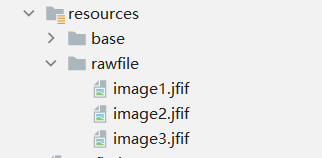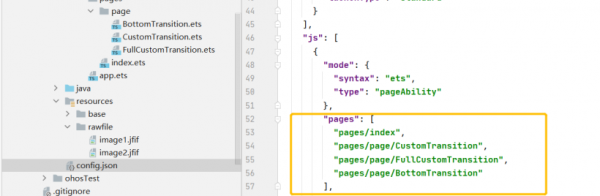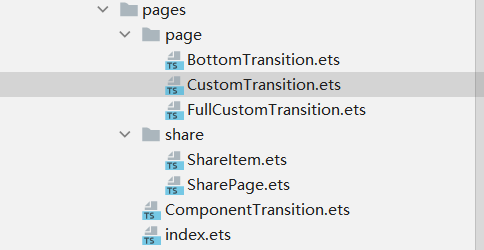[文章]【木棉花】ArkUI转场动画的使用——学习笔记
0
4
前言
好久不见,甚是想念!最近学业上有点小忙,搁置了一个半月,但我又回来啦!好好学习,天天向上(ง •_•)ง
最近看了官方文档上“转场动画的使用(eTS)”的案例,也跟着学习了一下,顺便做点笔记O(∩_∩)O
正文
1.新建项目
DevEco Studio下载安装成功后,打开DevEco Studio,点击左上角的File,点击New,再选择New Project,选择Empty Ability,然后点击Next,给项目命名Animation,选择设备类型Phone,选择语言类型ets,API Version选择7,最后点击Finish
初始目录的各个文件夹和文件的作用:index.ets:用于描述UI布局、样式、事件交互和页面逻辑。
app.ets:用于全局应用逻辑和应用生命周期管理。
pages:用于存放所有组件页面。
java:用于存放Ability等Java代码。
resources:用于存放资源配置文件,比如:国际化字符串、资源限定相关资源和rawfile资源等。
2.构建主界面
从上面效果图可以看出,主界面主要由5个相同样式的功能菜单组成,我们可以将这些菜单抽取成一个子组件Item。
1.添加图片
将所需要的图片添加到resources > rawfile目录下。
2.新建子组件
在index.ets中新建名为Item的子组件,声明子组件Item的UI布局并添加样式。创建Stack组件,包含图片和文本,然后添加文本信息和页面跳转事件,定义变量text和uri。其中text用于给Text组件设置文本信息,uri用于设置页面路由的地址。代码如下:
- @Component
- struct Item {
- private text: string
- private uri: string
- build() {
- Stack({ alignContent: Alignment.Center }) {
- Image($rawfile('image1.jfif'))
- .objectFit(ImageFit.Cover)
- .width('100%')
- .height(100)
- .borderRadius(15)
- Text(this.text)
- .fontSize(20)
- .fontWeight(FontWeight.Bold)
- .fontColor(Color.Black)
- }
- .onClick(() => {
- router.push({ uri: this.uri })
- })
- .height(100)
- .borderRadius(15)
- .width('80%')
- .margin({ bottom: 20 })
- }
- }
3.将子组件添加到Index组件中
将Item组件添加到Index组件中,并给Item传入参数text和uri,由于还未创建要跳转的页面,所以这里uri暂时传空字符串。
- @Entry
- @Component
- struct Index {
- build() {
- Flex({ direction: FlexDirection.Column, alignItems: ItemAlign.Center, justifyContent: FlexAlign.Center }) {
- Item({ text: '页面间转场:底部滑入', uri: '' })
- Item({ text: '页面间转场:自定义1', uri: '' })
- Item({ text: '页面间转场:自定义2', uri: '' })
- Item({ text: '组件内转场', uri: '' })
- Item({ text: '共享元素转场', uri: '' })
- }
- .width('100%')
- .height('100%')
- .backgroundColor('#FFECECEC')
- }
- }
1.文件架构在pages目录下新建名为page的package,然后在page目录下,点击鼠标右键分别新建名为BottomTransition、CustomTransition和FullCustomTransition的三个ets文件。其中BottomTransition用于实现"页面间转场:底部滑入"动效;CustomTransition用于实现"页面间转场:自定义1"动效;FullCustomTransition用于实现"页面间转场:自定义2"动效。
新建后,打开config.json文件会看到pages标签下自动添加了BottomTransition、CustomTransition和FullCustomTransition的路由地址,如果没有的话就自己手动添加。
tips: 1.页面文件名不能使用组件名称,比如:Text.ets、Button.ets等。2.每个页面文件中必须包含入口组件。3.pages列表中第一个页面为应用的首页入口。
2.实现页面跳转在主界面index.ets的Index组件中,将BottomTransition、CustomTransition和FullCustomTransition的路由地址赋值给对应Item的uri。
- import router from '@system.router';
- @Entry
- @Component
- struct Index {
- build() {
- Flex({ direction: FlexDirection.Column, alignItems: ItemAlign.Center, justifyContent: FlexAlign.Center }) {
- Item({ text: '页面间转场:底部滑入', uri: 'pages/page/BottomTransition' })
- Item({ text: '页面间转场:自定义1', uri: 'pages/page/CustomTransition' })
- Item({ text: '页面间转场:自定义2', uri: 'pages/page/FullCustomTransition' })
- Item({ text: '组件内转场', uri: '' })
- Item({ text: '共享元素转场', uri: '' })
- }
- .width('100%')
- .height('100%')
- .backgroundColor('#FFECECEC')
- }
- }
- @Entry
- @Component
- struct BottomTransition{
- build() {
- Stack() {
- Image($rawfile('image2.jfif'))
- .objectFit(ImageFit.Cover)
- .width('100%')
- .height('100%')
- }
- .width('100%')
- .height('100%')
- }
- pageTransition() {
- PageTransitionEnter({ duration: 600, curve: Curve.Smooth })
- .slide(SlideEffect.Bottom)
- PageTransitionExit({ duration: 600, curve: Curve.Smooth })
- .slide(SlideEffect.Bottom)
- }
- }
- @Entry
- @Component
- struct CustomTransition{
- build() {
- Stack() {
- Image($rawfile('image3.jfif'))
- .objectFit(ImageFit.Cover)
- .width('100%')
- .height('100%')
- }
- .width('100%')
- .height('100%')
- }
- pageTransition() {
- PageTransitionEnter({ duration: 1500, curve: Curve.Smooth })
- .opacity(0.2)
- PageTransitionExit({ duration:1000, curve: Curve.Smooth })
- .opacity(0)
- }
- }
在FullCustomTransition.ets的FullCustomTransition组件中添加Stack组件和Image组件,并且定义pageTransition方法。给Stack组件添加opacity、scale、rotate属性,定义变量myProgress用来控制Stack组件的动效,在PageTransitionEnter和PageTransitionExit组件中动态改变myProgress的值。代码如下:
- @Entry
- @Component
- struct FullCustomTransition{
- @State myProgress: number = 1
- build() {
- Stack() {
- Image($rawfile('image2.jfif'))
- .objectFit(ImageFit.Cover)
- .width('100%')
- .height('100%')
- }
- .width('100%')
- .height('100%')
- .opacity(this.myProgress)
- .scale({ x: this.myProgress, y: this.myProgress })
- .rotate({ x: 0, y: 0, z: 1, angle: 360 * this.myProgress })
- }
- pageTransition() {
- PageTransitionEnter({ duration: 1000, curve: Curve.Smooth })
- .onEnter((type: RouteType, progress: number) => {
- this.myProgress = progress
- })
- PageTransitionExit({ duration: 1000, curve: Curve.Smooth })
- .onExit((type: RouteType, progress: number) => {
- this.myProgress = 1 - progress
- })
- }
- }
1.新建文件在pages目录下,新建名为ComponentTransition的ets文件
2.新建子组件在ComponentTransition.ets文件中,新建ComponentItem子组件,添加Stack组件和Image组件。给Stack添加两个transition属性,分别用于定义组件的添加动效和移除动效。
- @Component
- struct ComponentItem {
- build() {
- Stack({ alignContent: Alignment.Center }) {
- Image($rawfile('image1.jfif'))
- .objectFit(ImageFit.Cover)
- .width('100%')
- .height(120)
- .borderRadius(15)
- }
- .height(120)
- .borderRadius(15)
- .width('80%')
- .margin({ top: 20 })
- .transition({ type: TransitionType.Insert, scale: { x: 0.5, y: 0.5 }, opacity: 0 })
- .transition({ type: TransitionType.Delete, rotate: { x: 0, y: 1, z: 0, angle: 360 }, scale: { x: 0, y: 0 } })
- }
- }
- @Entry
- @Component
- struct ComponentTransition {
- @State private isShow: boolean= false
- build() {
- Column() {
- if (this.isShow) {
- ComponentItem()
- }
- ComponentItem()
- Button("Toggle")
- .onClick(() => {
- animateTo({ duration: 600 }, () => {
- this.isShow = !this.isShow;
- })
- })
- .height(45)
- .width(200)
- .fontColor(Color.Black)
- .backgroundColor('rgb(203,155,192)')
- .margin({ top: 20 })
- }
- .padding({ left: 20, right: 20 })
- .backgroundColor('#FFECECEC')
- .height('100%')
- .width('100%')
- }
- }
1.首先在pages目录下新建名为share的包,然后在share目录下分别新建名为ShareItem和SharePage的ets文件。其中ShareItem.ets用于展示小图,SharePage.ets用于展示大图。
2.在ShareItem.ets中给Image组件设置sharedTransition属性,组件转场id设置为"imageId"。
- import router from '@system.router'
- @Entry
- @Component
- struct ShareItem{
- build() {
- Flex() {
- Flex({ justifyContent: FlexAlign.Start, alignItems: ItemAlign.Center }) {
- Stack() {
- Image($rawfile('image3.jfif'))
- // 设置共享元素转场属性
- .sharedTransition('imageId', { duration: 600, curve: Curve.Smooth, delay: 100 })
- .onClick(() => {
- router.push({ uri: 'pages/share/SharePage' })
- })
- .objectFit(ImageFit.Cover)
- .height('100%')
- .width('100%')
- .borderRadius(15)
- }
- .height('100%')
- .width('100%')
- Text('点击查看共享元素转场动效')
- .fontSize(20)
- .fontColor(Color.Black)
- .fontWeight(FontWeight.Regular)
- .margin({ left: 10, right: 10 })
- }
- .height(120)
- .backgroundColor('rgb(181,222,224)')
- .borderRadius(15)
- .margin({ top: 20 })
- }
- .width('100%')
- .padding({ left: 16, right: 16 })
- .backgroundColor('#FFECECEC')
- }
- }
- @Entry
- @Component
- struct SharePage{
- build() {
- Stack() {
- Image($rawfile('image3.jfif'))
- // 设置共享元素转场属性
- .sharedTransition('imageId', { duration: 1000, curve: Curve.Smooth, delay: 100 })
- .objectFit(ImageFit.Cover)
- .width('100%')
- .height('100%')
- }
- .width('100%')
- .height('100%')
- }
- }
- import router from '@system.router';
- @Entry
- @Component
- struct Index {
- build() {
- Flex({ direction: FlexDirection.Column, alignItems: ItemAlign.Center, justifyContent: FlexAlign.Center }) {
- Item({ text: '页面间转场:底部滑入', uri: 'pages/page/BottomTransition' })
- Item({ text: '页面间转场:自定义1', uri: 'pages/page/CustomTransition' })
- Item({ text: '页面间转场:自定义2', uri: 'pages/page/FullCustomTransition' })
- Item({ text: '组件内转场', uri: 'pages/ComponentTransition' })
- Item({ text: '共享元素转场', uri: 'pages/share/ShareItem' })
- }
- .width('100%')
- .height('100%')
- .backgroundColor('#FFECECEC')
- }
- }
更多资料请关注我们的项目 :Awesome-Harmony_木棉花
回帖高级模式
声明:本文内容及配图由入驻作者撰写或者入驻合作网站授权转载。文章观点仅代表作者本人,不代表电子发烧友网立场。文章及其配图仅供工程师学习之用,如有内容图片侵权或者其他问题,请联系本站作侵删。 侵权投诉